Ricordo infatti che Shareaza è un Client di File - Sharing che lavora su rete OpenSource GnutellaG1 e GnutellaG2... che sono le sue reti primarie, ma ora con questa versione sono stati per la prima volta implementati anche i network Edonkey/Emule e il supporto per i file .torrent di cui potete leggerne una guida sempre qui su aresares.net.
Vediamo ora qualche piccolo trucco su come usarlo al meglio e configurarlo in modo appropriato...
Scarichiamo prima di tutto il file .exe del programma... poi clicchiamoci sopra e cominciamo l'istallazione...
| INSTALLARE SHAREAZA |
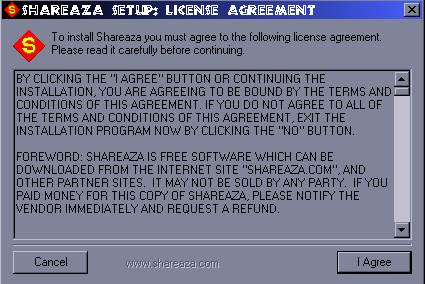
Clicchiamo su I Agree dopo aver letto la licenza d'uso... e scegliamo ovviamente dove mettere il programma.. di default c'e' C:\Programmi, se va bene, lasciamolo pure lì! Ora clicchiamo su Install.
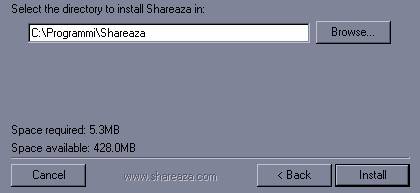
Ora scegliamo dal menù che appare la lingua in cui vogliamo il programma... basta selezionare Italiano e avremo il nostro programma con i menù in italiano...

Le finestre sono leggermente diverse per quest'ultima versione, ma più o meno l'installazione è sempre la stessa...
Alla fine eccovi il programma... con la schermata iniziale e le opzioni principali.. molto semplici nell'utilizzo, come si può vedere dalla figura...

Cliccando su Connessione , il programma tenta la connessione alla rete principale.. Gnutella2, poi è possibile utilizzare la Configurazione Guidata per scegliere la cartella dei Download, creare il profilo e altre funzioni basilari.... e infine, molto carina.. cliccando su Skin è possibile personalizzare il
programma con moltissime skin già presenti, oppure scaricare nuove skin dal sito ufficiale... :-)
A sinistra vediamo il menù di controllo... con le opzioni principali.. i nostri file condivisi, la connessioni e la ricerca...

| CONFIGURAZIONE DEL PROGRAMMA
Prima di connettersi e cominiciare ad usare ogni programma di file - sharing, è buona norma configurarlo ad Hoc a seconda delle nostre esigenze.. per avere sempre un'ottimo utilizzo e ottimi risultati di Sharing, la configurazione è
fondamentale... ma vediamo i passaggi principali... da Strumenti/Opzioni di Shareaza... possiamo in ogni momento variare le impostazioni del programma.
Dalla finestra Download possiamo impostare la cartella dei nostri Download e dei nostri file da condividere, oltre alla cartella dei file incompleti, che può essere la stessa oppure un'altra cartella a vostra scelta, come meglio credete....
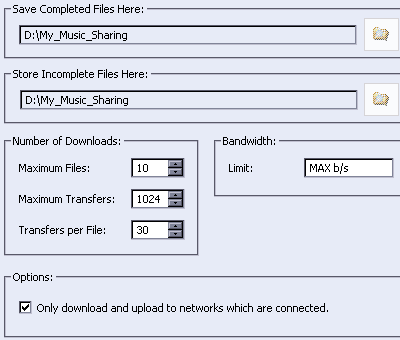
Stessa cosa la finestra Upload dove è possibile impostare i parametri relativi agli upload di utenti con la possibilità di condividere i download parziali e da
impostare attraverso tre opzioni... eDonkey Core, Partial Files, Complete Files.
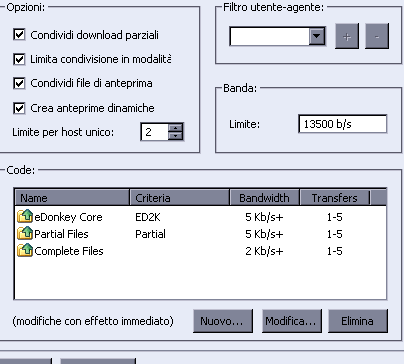
Dalla finestra Generale/Web è possibile impostare Shareaza come client e come programma predefinito per molti network e molti file... ecco la vera potenza e innovazione di questo programma.. che è diventato multinetwork p2p.... con l'aggiunta dei .torrent e anche del network mp2p... ma non solo... anche per gestire i download da internet per una multitudine di estensioni impostabili dal Gestore Download...
Basta spuntare la voce Usa Shareaza per gestire i miei download dal web ... e poi inserire con Aggiungi o Rimuovere con Rimuovi le estensioni che più ci interessano e Shareaza si avvierà ogni qualvolta tentate di scaricare un file con estensione, come in quell'elenco...
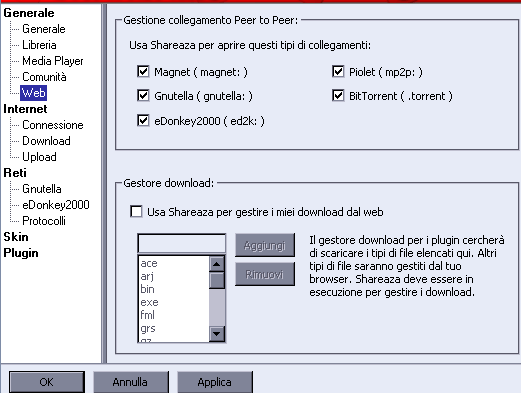
Il cuore del programma è la finestra Reti... dove è possibile impostare Shareaza al meglio per la connessione alla rete G1, G2 ed Edonkey... è possibile connettere il client alle tre reti oppure a quelle che vogliamo noi...
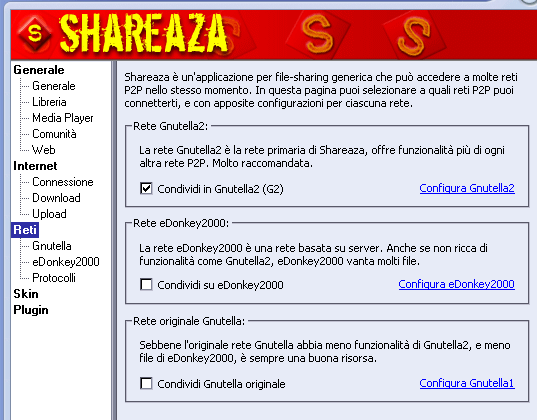
Alla sottofinestra Protocolli è possibile vedere e visionare tutti i protocolli supportati da Shareaza, con le caratteristiche delle reti supportate e i tipi di file....
Alla rete Edonkey/Emule, dalla stessa finestra della rete stessa... c'è la possibilità di Importare i Donwload parziali che già uno aveva e scaricare la lista dei server da internet oppure ricercarla.
Il consiglio che io do però è di sfruttare Shareaza per la rete Gnutella2, protocollo suo nativo e anche per i file .torrent... che si è rivelato ottimo...
rete Edonkey/Emule, oltre ad essere una rete server based, cioè non decentralizzata, ma basata su server, è tendente ad utilizzare i propri client nativi, per questo vi consiglio di utilizzare la rete citata con i loro client nativi...
Un altro consiglio che posso dare, molto importante... se avete un'ADSL consiglio di impostare i permessi Hub spuntando dalla finestra Gnutella in Reti , la
voce "Permetti nodo di diventare hub , ma senza spuntare la voce "Forza nodo a essere Hub" e poi aumentare il numero di Leaf a Hub e Hub a Leaf a 10 per avere maggior ricerca e risultati all'interno delle ricerche nei nodi e sopratutto abilitate tutti i protocolli sia G1 che G2!!!
Un'altra Opzione che rende questo programma veramente carino anche sotto l'aspetto grafico, sono le Skin, impostabili proprio dalla voce Skin , basta spuntare la voce della Skin che vi piace e poi cliccare su Applica! .
Inoltre dal pulsante Scaricane Altri è possibile scaricare nuove Skin/Maschere direttamente dal sito ufficiale di Shareaza http://www.shareaza.com
| UTILIZZARE IL PROGRAMMA |
Eccoci alla parte pratica.. come utilizzare Shareaza una volta perfettamente configurato... clicchiamo sul tasto Connetti e immediatamente questo muterà in Connesso.. dalla finestra Visualizza/Avanzate/Vicini è possibile vedere sempre i Nodi con cui siamo connessi e i continui tentativi di connessione ai nodi... sia della tre reti a cui eventualmente siamo connessi...

Ecco la connessione alle due reti... Gnutella in blu ed Edonkey in giallo... con cui è possibile sia cercare i file che condividere gli stessi su entrambe...

I nodi comunque o gli hub variano durante la sessione... poi si può vedere invece la quantità di file presenti nella directory locale nostra che condividiamo.
Dalla finestra Sistema , visualizzabile usando Shareaza in modalità avanzata... per cambiare ciò basta andare da Visualizza e scegliere Modalità Avanzata ... e' possibile visualizzare le azioni del client all'interno del sistema... Gnutella è un protocollo che è nato OpenSource e lo è tutt'ora.. quindi del tutto tasparente ed uno dei suoi grossi vantaggi... in esso girano molti client differenti... ma tutti i client, come poi si vedrà durante le ricerche, i download e gli upload accedono allo stesso protocollo G1 tranne Shareaza che accede anche al G2!!
Ecco un esempio della finestra Sistema.
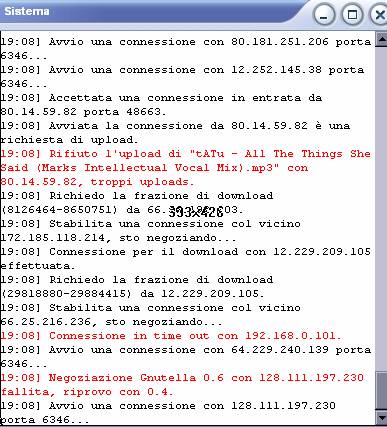
Ora... entriamo nelle ricerche del programma... per cominciare una ricerca clicchiamo su Cerca...
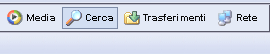
Aperta la finestra Ricerca... impostiamo i nostri parametri di ricerca... il nome e il tipo di file che ricerchiamo (Gnutella è una rete multifile e multiformati.... si puo' condividere e cercare qualsiasi file).
La ricerca può avvenire in tutte le reti connesse ovviamente...
Una volta immessi i parametri diamo invio e la ricerca inizia tra i nodi Ultrapeer e gli Hub connessi vicini... aspettiamo e vediamo i risultati che escono... impostando anche il bitrate in caso di file audio o altri parametri in caso di file di altro tipo...
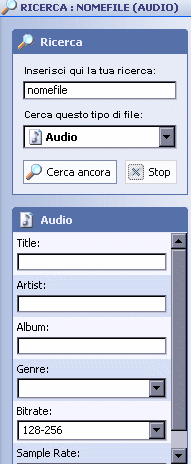
I risultati poi posso essere ordinati per Nome, Bitrate, Stato e risorse disponibili... nonche' tempo, dimensioni del file.
Ovviamente più risorse sono disponibili di un filericercato e più è alta la possibilità di completarlo facilmente.. anche se queste variano sempre, come variano gli Ultrapeer connessi... consiglio anche di controllare la banda disponibile, perchè anche se il numero risorse è basso e la banda disponibile è elevata, la possibilità di terminarlo è elevata...
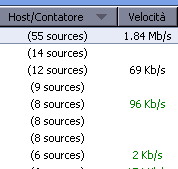

Eccone un esempio sopra... ovviamente la colonna Host/contatore da più disponibilità di successo in quanto di quel brano le risorse sono numerose e si ha la certezza di completare il pezzo in breve tempo scaricando un pezzettino da ogni Host disponibile!!
Scelto il file da scaricare, con il tasto destro del mouse possiamo scegliere diverse alternative...
Scarica = inviare il file al Download
Esplora Utente = esaminare il browse dell'Host disponibile (quando possibile)
Chatta con l'Utente = chattare con l'Host in questione.(quando possibile)
Banna Utente = bandire l'host che ha la stessa funzione di ignorare l'Host! (quando possibile)
Cerca Questo File o File Simili = permette di cercare ancora risorse di quel brano o file simili dello stesso brano.
Copia URL = Permete di copiare il link della risorsa in modo da creare un link gestibile con shareaza e trovare la risorsa in maniera veloce... utile se utilizzata in un
database di risorse per shareaza o Edonkey, come si trovano in giro per la rete.
Queste le voci principali!!!
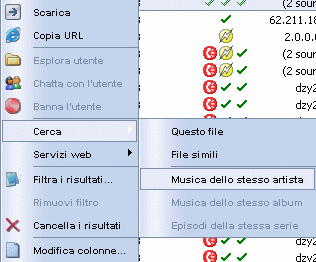
Selezionato il brano, dalla finestra Download , in basso è possibile visualizzare le caratteristiche del brano che si vuole scaricare...
Sotto è possibile visualizzare le opzioni che abbiamo a disposizione con il tasto destro nella finestra Download ... per visualizzare lo stato del nostro Download cliccare l'opzione Monitor Window e avremo a disposizione tutte le info del nostro Download...
Se decidiamo di Eliminare un file in Download e quindi terminarlo per qualsiasi motivo Shareaza ci pone davanti diverse interessanti opzioni.. che possono essere utili per lo sharing e per noi stessi per successive ricerche....
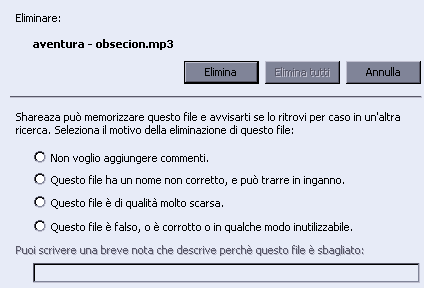
Dalla finestra Monitor si puo' vedere la finestra Download in cui è visibile la velocità di traferimento, il tempo rimanente, che ovviamente varia con la velocità e le risorse disponibili del brano... il Client scarichera' un pezzo di brano da ogni risorsa in questione.

Infine... un ultimo consiglio.... è buona norma non staccare gli upload in corso... se lo facessero a voi, certo non ne sarete contenti... ecco allora che prima di chiudere il programma, qualora lo vogliate fare, prima di tutti Disconnettetevi dalla rete Gnutella con il tasto Disconnetti , poi dal Menu' Rete selezionate [b]Chiudi Dopo il Trasferimento[/b] in modo che il programma si chiude da solo alla fine dei trasferimento, così non scontentate nessuno!!!
E ora... Buoni Download... e non dimenticatevi mai la regola numero Uno del Peer to Peer: Condividete!!

Come creare noi stessi il link da rendere disponibile per le nostre risorse... dalla barra dei menù in alto, da Visualizza cercare Libreria , dove sono presenti i file che noi rendiamo disponibili nel Network...
Ora selezioniamo la risorsa scelta... clicchiamo con il tasto destro e scegliamo Copy URL...
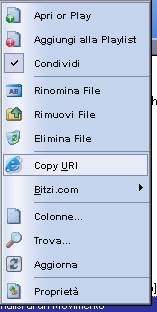
Alla successiva finestra ecco pronti le varie URL della nostra risorsa per rendere disponibili.... basta cliccarci sopra e avrete l'URL nella vosta clipboard da incollare con il tasto destro con la funzionne incolla... in 3 formati... magnet, gnutella ed ed2k in modo da renderlo disponibile anche nel network Edonkey/Emule.... infine spuntando su Includi me stesso come sergente... potrete fare in modo che nell'URL voi sarete la sorgente fissa, ma solo se disponete di connessione continua in rete vi consiglio di farlo... così da essere subito disponibili per il download di varie parti del vostro file e creare altre sorgenti in maniera immedita...
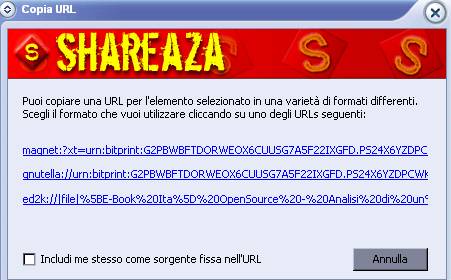
Diagnosi Shareaza
Shareaza ha anche un'interessante funzione.. uno script da scaricare che ci mostra e ci fa la diagnosi completa del nostro Nodo, della nostra banda e del nostro Client...
Ecco come fare...
Copia e Incollate questo link Magnet...
magnet:?dn=Raza DiagnosisResult.html&xs=http://hpbrantley.dnsalias.com/gamephilez.us/gamephilez/test.php
Poi avviate Shareaza, se non l'avete già fatto e da Strumenti/Scarica da URL...
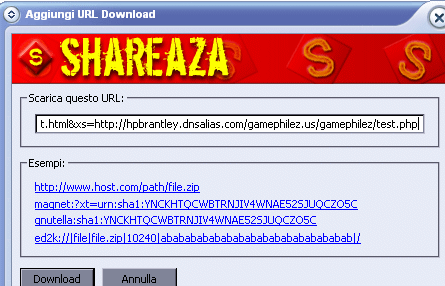
Incollate l'URL sopra dentro la finestra e cliccare su Download...
Una volta scaricate, dalla finestra Download, apritelo...
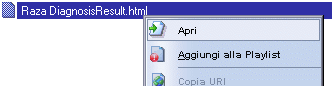
Vi verrà mostrata una pagina html nel vostro Browser con le info su alcuni parametri...
Version check, Incoming connections, Listen IP, Default port selected, Inbound port accessible, Chat name set, Inbound port accessible.
Non solo, ma vi verranno visulizzate le cause e i rimedi della configurazione al meglio del programma!!
Due risorse utili per info, vi consiglio questo Forum, sezione Shareaza - File Sharing
http://www.aresares.net/modules/newbb/viewforum.php?forum=10&6
oppure il forum uffuciale di Shareaza in italiano
http://forums.shareaza.com/forumdisplay.php?s=&forumid=36
Buon File-Sharing a tutti....